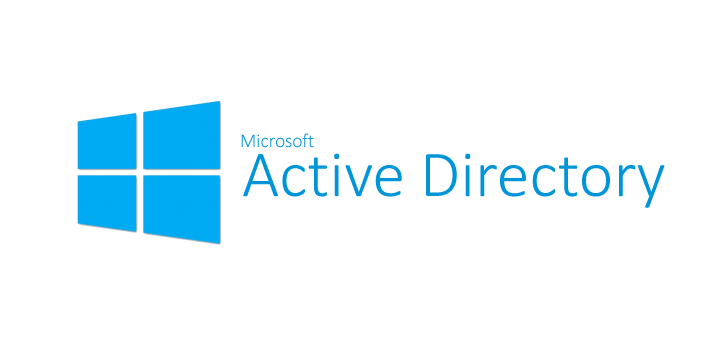DFS üzerinde bulunan Namaspaces alanında sadece ilk kurulum aşamasında 1 sunucu yetkili olarak görünmektedir. Bu yetkili sunucu iptal olacak(silinmesi, kapatılması vs.) ya da farklı bir sunucuya bu yetki verilmek istenirse DFS Manager üzerinden bu işlem yapılmalıdır. Namespace üzerinde yetkili bir sunucu üzerinde ya da yetki verilecek sunucu üzerinde bu işlem yapılabilir.

Öncelikle diğer DFS kurulu sunucularda namespace alanı gelmiyorsa, DFS manager üzerinden Add Namespaces to Display seçeneği seçilir. BU seçenek seçildiğinde Domain ismimiz gelecektir. Bu alanda eğer tek bir NameSpaces alanı varsa 1 tane görürsünüz. Ama yapı içerisinde 1den fazla NameSpace oluşturulmuşsa hepsini bu alanda göreceğiz. Burada dikkat edilmesi gereken şey hangisi kullanacaksak o NameSpaces ismini seçip OK’a tıklamalıyız.

Bu alanı seçerek OK tuşuna da basabiliriz ya da \\Kurt.com\NameSpaces ismi seneğine çift tıkladığımızda otomatik namaspace alnına eklenecektir.
Namespace Servers alanında bulunan Path alanında \\DFS2\NameSpacesAdi alanından DFS2 isimli sunucunun namespace için yetkili olduğunu görmekteyiz. Bu yetkiyi farklı bir bilgisayara aktarmak için;

NameSpace alanın altında bulunan Domain isminin üzerinde sağ tıklanır ve Add Namesapce Server… alanına tıklanır.

Bu açılan alanda Browse.. sekmesinden yeni eklenmek istenilen server adı Namespace alanı eklenir. Local Path of shared folder alanında görünen isimli bir path C diski üzerine eklenecektir. Fakat burada işlem gerçekleştirmeden önce Use costum Permissions: alanından Customize alanından burada yetkili olmasını istediğimiz kullanıcıları ekleriz. Domain Admins, DFS bilgisayarları, DFS üzerinde bulunan local administrator grubu, DFS yönetici grubu bu alana eklenir ve OK tuşuna basılarak kayıt edilir. Local Path of shared folder yazan alanda belirtilen yolda bir klasör oluşturulacak ve bu alanda DFS ROOT için bir klasör oluşturulacaktır. Bu işlemleri yapması için yetkili bir hesap ile login olunmalıdır.
Yukarıdaki işlem herhangi bir hata vermeden tamamlandığında C diski üzerinden bu şekilde Root dosya oluşturulacaktır. Bu sistemde namespace sistemi için yetkili bir bilgisayar olduğunu belirtmektedir. Bu aşama herhangi bir hata almadıysak artık diğer bilgisayarı sistemden kaldırarak sadece DFS3 makinesinin Root Namespace olarak bırakılabilir. Bu alanda DFSRoots alanı dizini normal paylaşım alanından farklı bir adres göstermek(Varsayılan bırakmak daha sağlıklı!) daha iyidir. Çünkü eğer normalde paylaşılmış klasöre yani senkronizasyon klasörü gösterilirse direkt olarak kısayol olarak NameSpace alanındaki bulunan klasör içinde oluşturmaktadır. Bu yüzden varsayılan bırakmakta daha mantıklıdır ve direkt DFSROOT klasörün C dizini altında oluşmasını sağlamalıyız.

C:\DFSROOT klasörünün altında bulunan dizine gittiğimizde sistem üzerinde domain yapısında olduğu gibi bu alanda kısayol göreceğiz.

Sistem üzerinde iptal etmek istediğimiz Namespace server isminin üzerinde sağ tıklarız ve Disable Namespace Server seçeneğini seçeriz.


Referral Status altında bulunan Enable seçenğinin Disable olduğunu göreceğiz. Disable olan sunucu üzerinde sağ tıkladığımızda Properties alanına girdiğimizde Enable Referrals fort his namespace server tikinin olmadığını göreceğiniz. Artık bu aktif olarak kullanılmamaktadır.

Bu sunucu ismi üzerinde sağ tıklarak Delete’e tıkladığımızda tamamen sstemdeki tüm serverları siler bu yüzden sadece Disable silmek için; Sunucu üzerine sağ tıkladığımızda, Delete seçeneğinden silersek sadece seçtiğimiz sunucu silinecektir. Bu alanda dikkat edilmelidir.

Bu seçenekten yapmadan üzerinde tıklayarak, sağ alt köşede çıkan menüden işlem yapılırsa Tüm Namespaces alanı silecektir. \\kurt.com alanındaki Delete tıklandığında tüm namespace alanını silme işlemlerini yapar. Bu yüzden bu alandan işlem yapmak istiyorsak tüm NameSpace alanını silmeye karar verdiğimizde bu alanda Bulunan Delete kullanılmalıdır.